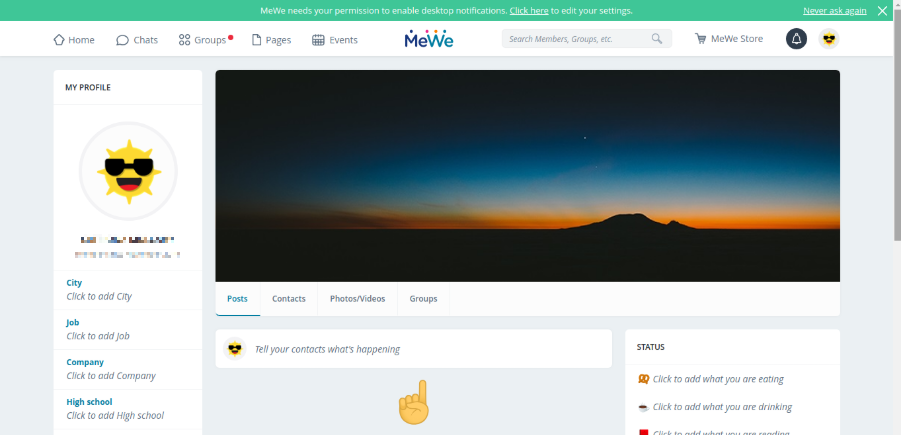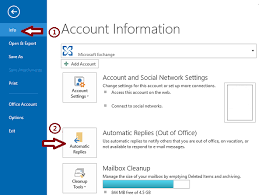Najčešće se Windows programi glatko instaliraju na vaš uređaj. Zbog toga mnogi korisnici paničari kad vide Postoji problem s ovim instalacijskim paketom za Windows pogreška tijekom postupka instalacije popularnih aplikacija poput iTunes , Nestvaran motor , pa čak i Adobe Acrobat Reader .
Ne treba se brinuti - u ovom ćete vodiču naučiti kako ispraviti ovu pogrešku čak i ako niste pametni.
kako objesiti uvlaku na mac

Uzroci problema Postoji problem s ovom pogreškom instalacijskog paketa sustava Windows
Iako ne postoji jedini siguran uzrok ove pogreške, većina korisnika prijavila je sljedeće kao vodeći uzrok pogreške instalacijskog paketa:
nije uspjelo povezivanje sa uslugom obavijesti o događajima u sustavu
- Imate zastarjelu ili oštećenu instalacijsku datoteku . Možda pokušavate instalirati aplikaciju sa starom ili oštećenom instalacijskom datotekom. To ne dopušta pravilno instaliranje aplikacije, što uzrokuje pogrešku.
- Preuzeli ste pogrešan paket . Neki su sustavi 32-bitni, dok su drugi 64-bitni. Morate osigurati da preuzmete pravu bitnu verziju instalacijskog paketa kako biste odgovarali bitnoj verziji vašeg sustava.
- Vaše računalo ne udovoljava minimalnim zahtjevima . Neke će se aplikacije vratiti. Postoji problem s ovom pogreškom paketa za instalacijski program Windows ako vaše računalo ne ispunjava minimalne sistemske zahtjeve za pokretanje aplikacije.
- Vaš Windows nije ažuriran . Mnoga pitanja mogu nastati iz zastarjelog sustava. Neki su korisnici izvijestili da je ažuriranje sustava Windows popravilo ovu pogrešku.
- Nemate puni pristup instalacijskoj mapi . Dozvole su vrlo važne pri radu s računalom. Moguće je da ste odabrali instalacijski direktorij kojem nemate puni pristup, što znači da instalacijski program ne može stvoriti potrebne datoteke za dovršetak postupka instalacije.
Ispravljeno Postoji problem s ovim instalacijskim paketom za Windows
Nakon utvrđivanja mogućih uzroka možete započeti rješavanje problema. Postoje razne metode koje možete isprobati.
1. način: Provjerite imate li administrativna dopuštenja
Ako vam nedostaju odgovarajuća dopuštenja za instaliranje aplikacija, lako možete naletjeti na pogrešku ovog članka. Ako upotrebljavate javno ili radno računalo, to je normalno - najvjerojatnije niste administrator. Biti siguran za kontaktirajte administratora i zamolite ih za pomoć.
No ako se ovaj problem pojavi na vašem osobnom uređaju, evo što možete učiniti da biste sebi dali administratorska dopuštenja.
- Klikni na Windows ikonu na programskoj traci i odaberite Postavke .

- Kliknite na Računi .

- Odaberite Obitelj i drugi korisnici s izbornika s lijeve strane.

- Odaberite svoj račun, a zatim kliknite na Promijenite vrstu računa .

- Odaberi Administrator s padajućeg izbornika i kliknite U redu.

- Pronađite instalacijsku datoteku, a zatim kliknite desnu tipku miša i odaberite Pokreni kao administrator .

2. metoda: Upotrijebite alat za rješavanje problema s instalacijom i deinstalacijom programa
Microsoft ima besplatni alat za rješavanje problema koji ima za cilj pomoć u instalacijskim problemima. Evo kako je možete dobiti.
unutarnji tvrdi disk se ne prikazuje
- Dođite do ovo Microsoftovo web mjesto i kliknite na preuzimanje datoteka dugme.

- Pokrenite datoteku koju ste upravo preuzeli.

- Kliknite Dalje, a zatim odaberite Instaliranje .
- Odaberite aplikaciju koju želite instalirati ili odaberite Nije na popisu i pregledavajte svoje računalo ručno da biste pronašli instalacijsku datoteku.
- Pričekajte da alat za rješavanje problema identificira probleme i pomogne vam u instaliranju aplikacije.
Imajte na umu da Alat za rješavanje problema s instaliranjem i deinstaliranjem programa nije savršen i možda neće moći prepoznati problem. U tom slučaju preporučujemo da pokušate riješiti pogrešku i ostalim načinima navedenim na ovoj stranici.
3. metoda: Popravite softver
Postoji mogućnost da se aplikacija koju pokušavate ažurirati ne može instalirati jer je oštećena. Kada se to dogodi, jednostavno popravite aplikaciju pomoću ovih koraka.
- Klikni na Windows ikonu na programskoj traci i odaberite Postavke .

- Kliknite na Aplikacije i pričekajte da vaš sustav učita vaše instalirane programe.

- Odaberite problematičnu aplikaciju i kliknite na Izmijeniti .

- Odaberi Popravak i slijedite upute na zaslonu za popravak aplikacije.

- Pokušajte instalirati sada da biste vidjeli pojavljuje li se pogreška i dalje.
4. metoda: Ponovno registrirajte Windows Installer
Windows Installer ključna je komponenta za instaliranje aplikacija na vaš uređaj. Iako ga ne možete jednostavno popraviti ili deinstalirati kao druge aplikacije, pomoću naredbenog retka možete ga ponovno registrirati i možda riješiti povezane probleme.
- pritisni Windows + R tipke na računalu istovremeno za otvaranje Trčanje .
- Upišite cmd i pogodio Ctrl + Shift + Enter tipke istovremeno. Ovo će pokrenuti naredbeni redak s administratorskim dopuštenjima.

- Unesite sljedeće naredbe pritiskom na Unesi nakon svakog retka:
- msiexec.exe / poništi registraciju
- msiexec.exe / regserver
- Zatvorite naredbeni redak i provjerite radi li instalacijski program ispravno.
5. metoda: Ponovo pokrenite uslugu Windows Installer
Ako ponovna registracija programa Windows Installer nije uspjela, pokušajte ponovo pokrenuti uslugu. To će vašem računalu pružiti priliku za pravilno ponovno pokretanje usluge. Da biste to učinili, slijedite sljedeće korake.
- pritisni Windows + R tipke na računalu istovremeno za otvaranje Trčanje .
- Upišite usluge.msc i kliknite gumb U redu. Ovo će lansirati Usluge , koja bi trebala prikazivati sve dostupne usluge na vašem računalu.

- Pronađite Windows Installer uslugu, a zatim kliknite na nju desnom tipkom miša i odaberite Stop .

- Pričekajte minutu, a zatim kliknite desnu tipku miša Windows Installer i odaberite Početak .

- Ponovo pokrenite računalo i pokušajte ponovno instalirati.
Nadamo se da se jedna od naših metoda uspjela riješiti problema. Postoji problem s ovim izdanjem paketa za instalacijski program Windows na vašem računalu. Uživajte u glatkoj instalaciji aplikacija.